如何在Win11系统中设置屏幕保护时不要求密码?
来源:纯净之家
时间:2024-03-06 19:12:27 379浏览 收藏
golang学习网今天将给大家带来《如何在Win11系统中设置屏幕保护时不要求密码?》,感兴趣的朋友请继续看下去吧!以下内容将会涉及到等等知识点,如果你是正在学习文章或者已经是大佬级别了,都非常欢迎也希望大家都能给我建议评论哈~希望能帮助到大家!
win11系统怎么设置息屏后不需要密码登录?通常我们的电脑长时间没有使用,就会进入到息屏待机的界面,唤醒后就需要用户在输入密码进行登录,这个步骤非常的繁琐,很多人都想要知道怎么设置才不需要输入密码,那么今天本站小编就来分享具体的操作步骤,希望本期的win11教程能够给更多的人带来帮助。
win11系统怎么设置息屏后不需要密码登录:
1、首先右击下方的任务栏然后进入设置功能。

2、然后就可以点击主页功能,回到主界面。
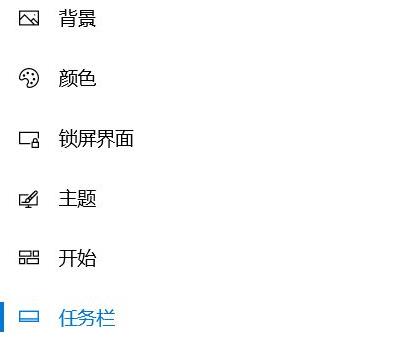
3、此时可以在主界面中选择“账户”功能。
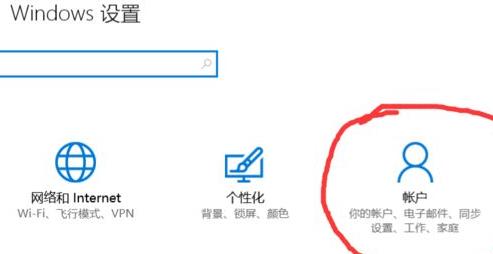
4、这时候你就可以进入账户功能,选择“登陆选项”。
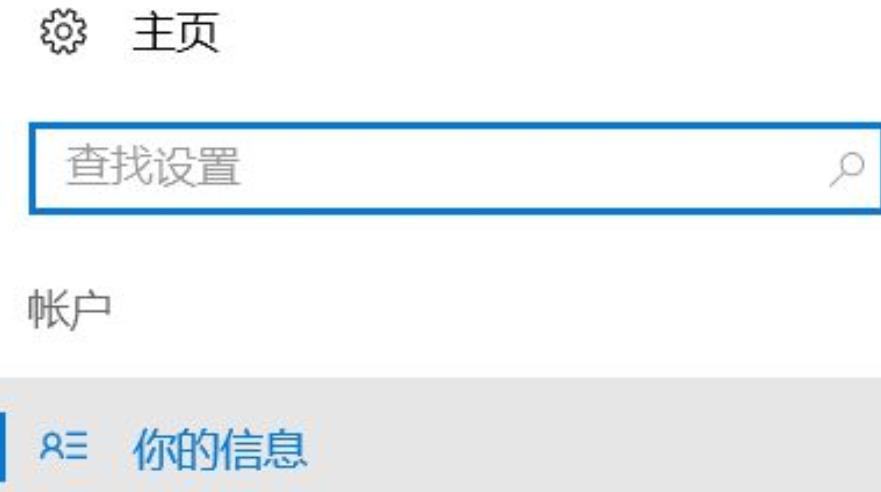
5、此时在右侧可以看到,第一项操作可以进行登录设置。
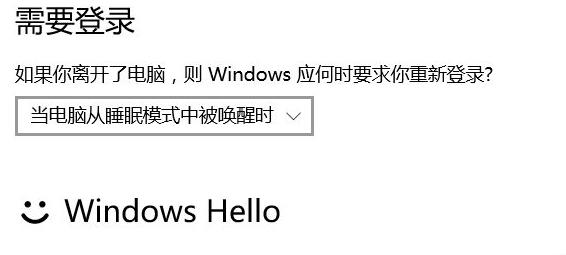
6、最后选择下拉中的“从不”之后电脑黑屏就不需要输入密码了。
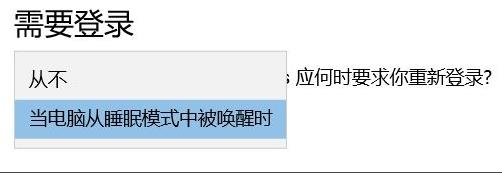
以上就是《如何在Win11系统中设置屏幕保护时不要求密码?》的详细内容,更多关于Win11系统的资料请关注golang学习网公众号!
声明:本文转载于:纯净之家 如有侵犯,请联系study_golang@163.com删除
相关阅读
更多>
-
501 收藏
-
501 收藏
-
501 收藏
-
501 收藏
-
501 收藏
最新阅读
更多>
-
356 收藏
-
173 收藏
-
274 收藏
-
290 收藏
-
123 收藏
-
275 收藏
-
421 收藏
-
288 收藏
-
471 收藏
-
315 收藏
-
341 收藏
-
118 收藏
课程推荐
更多>
-

- 前端进阶之JavaScript设计模式
- 设计模式是开发人员在软件开发过程中面临一般问题时的解决方案,代表了最佳的实践。本课程的主打内容包括JS常见设计模式以及具体应用场景,打造一站式知识长龙服务,适合有JS基础的同学学习。
- 立即学习 543次学习
-

- GO语言核心编程课程
- 本课程采用真实案例,全面具体可落地,从理论到实践,一步一步将GO核心编程技术、编程思想、底层实现融会贯通,使学习者贴近时代脉搏,做IT互联网时代的弄潮儿。
- 立即学习 516次学习
-

- 简单聊聊mysql8与网络通信
- 如有问题加微信:Le-studyg;在课程中,我们将首先介绍MySQL8的新特性,包括性能优化、安全增强、新数据类型等,帮助学生快速熟悉MySQL8的最新功能。接着,我们将深入解析MySQL的网络通信机制,包括协议、连接管理、数据传输等,让
- 立即学习 500次学习
-

- JavaScript正则表达式基础与实战
- 在任何一门编程语言中,正则表达式,都是一项重要的知识,它提供了高效的字符串匹配与捕获机制,可以极大的简化程序设计。
- 立即学习 487次学习
-

- 从零制作响应式网站—Grid布局
- 本系列教程将展示从零制作一个假想的网络科技公司官网,分为导航,轮播,关于我们,成功案例,服务流程,团队介绍,数据部分,公司动态,底部信息等内容区块。网站整体采用CSSGrid布局,支持响应式,有流畅过渡和展现动画。
- 立即学习 485次学习
